Descargas totales
Contenido de la página
Temas candentes
¿Puedo mover una partición en Administración de Discos? No. La Administración de Discos de Windows no permite mover particiones directamente. Para mover una partición, necesitas utilizar una herramienta de gestión de particiones de terceros, como EaseUS Partition Master.
Consulta el esquema general de cómo mover una partición utilizando una herramienta de terceros:
- 1. Haz una copia de seguridad de los datos: Antes de mover tus particiones, es crucial hacer una copia de seguridad de los datos importantes con antelación.
- 2. Descarga e instala un Gestor de Particiones: Selecciona y descarga una herramienta fiable como EaseUS Partition Master.
- 3. Arranca el software del Gestor de Particiones: Algunas herramientas requieren que arranques desde una unidad USB de arranque. (Opcional)
- 4. Localiza y Selecciona la Partición: Identifica la partición de destino que quieres mover.
- 5. Redimensionar/Mover: Mueve la partición de Windows 11/10 con el gestor de particiones. Esto puede implicar arrastrar la partición a una nueva ubicación o reducirla/ampliarla.
- 6. Aplicar cambios: Aplica los cambios que has realizado en la partición de destino.
- 7. Prueba y verifica: Reinicia el PC (si es necesario) y comprueba si la partición se ha movido como se esperaba.
¿Cómo mover una partición en Windows 11/10? ¿Por qué no puedo mover la partición en Windows 11? EaseUS Software se dio cuenta de muchos casos de usuarios en varios foros:
Reorganizar el orden de las particiones
byu/Mrkarter41intechsupport
Para ayudarte a mover una partición y explicarte por qué no puedes mover una partición en la Administración de Discos, EaseUS te ofrece una guía completa en este post. Antes de empezar, asegúrate de haber leído el aviso que aparece a continuación para que el proceso se desarrolle sin problemas.
- Importante
- Para garantizar la seguridad de los datos, antes de nada, asegúrate de haber hecho una copia de seguridad de los archivos importantes. Normalmente, EaseUS Partition Master no causará pérdida de datos durante el traslado de la partición.
- Mover una partición con EaseUS Partition Master no afectará al inicio del sistema ni al rendimiento del sistema operativo.
Cómo mover particiones Windows 11/10
¿Cómo se pueden mover particiones fácilmente en Windows 11/10? Quiero mover mi partición E, que ahora está vacía, detrás de la partición D para ampliar la unidad D, que ahora se está quedando sin espacio. ¿Cómo puedo realizar esta tarea?
La Administración de Discos no permite redimensionar, mover particiones ni reasignar espacio en disco, por lo que los usuarios deben eliminar particiones en lugar de moverlas. ¿Existe alguna herramienta que pueda mover directamente las particiones para reasignar espacio en disco?
¡Por supuesto! Un gestor de particiones profesional ofrecido por EaseUS software, EaseUS Partition Master, puede ayudarte. Esta herramienta tiene como objetivo producir soluciones profesionales para gestionar particiones en diferentes sistemas operativos Windows, incluido Windows 11/10.
- ✔️Soporta mover la partición de recuperación mientras la Administración de Discos de Windows no puede
- ✔️Soporta Windows 11/10/8/7/XP/Vista
- ✔️Previsualización del soporte antes de realizar cambios
- ✔️Mover particiones sin pérdida de datos
- ✔️Un clic para liberar espacio en la unidad C
- ✔️Fusiona rápidamente la unidad C y D para solucionar el error de unidad C llena
Ahora, sigue la siguiente guía para mover una partición en Windows.
Mover el espacio de partición para ampliar la unidad en Windows 11/10
Paso 1. Localizar la partición de destino
Para comenzar a extender la partición, primero debe localizar la partición de destino y seleccionar "Redimensionar o Mover".
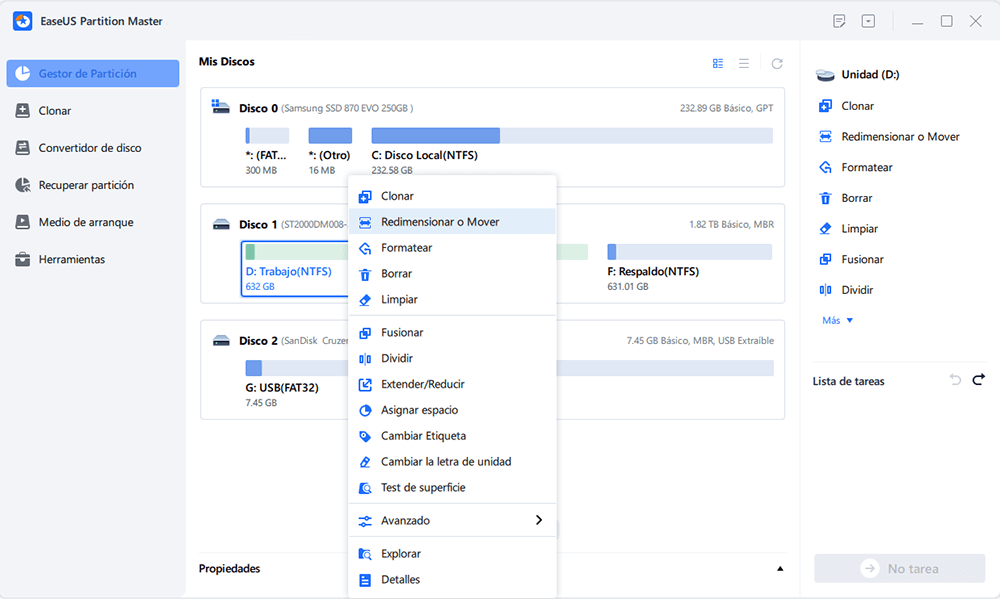
Paso 2. Ampliar la partición de destino mediante usar espacio no asignado o disminuir el tamaño de otra partición
Arrastre el panel de la partición hacia la derecha o hacia la izquierda para añadir espacio no asignado a su partición actual y haga clic en "OK" para confirmar.
Si no hay espacio no asignado por el momento, primero ajuste el tamaño de otra partición para tener espacio no asignado y asignarlo a su partición de destino. Tras tener espacio no asignado, haga clic en la partición de destino y ajuste su tamaño.
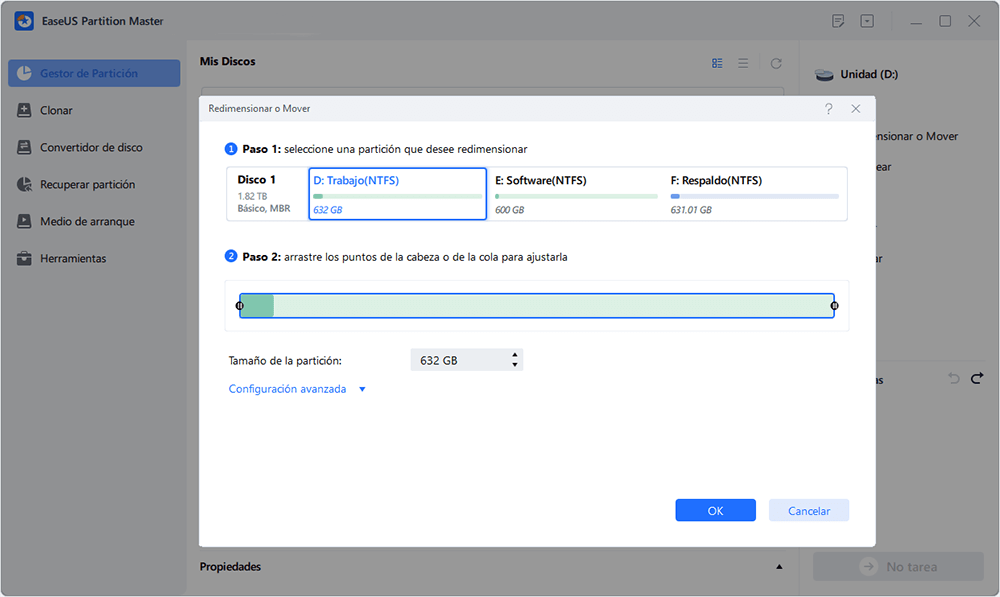
¿Lo ves? Mover la partición en Windows 11/10 es muy fácil. Puedes utilizarlo para mover la partición bloqueando el camino, por ejemplo, puedes mover la partición de recuperación al final del disco para fusionar las unidades C y D. También puedes aplicar EaseUS Partition Master para ayudarte a resolver otros problemas de partición.
Videotutorial: Redimensionar y Mover partición en Windows 11/10
¿Por qué no se puede mover la partición?
¿Necesitas ampliar tu partición? Si no hay espacio sin asignar justo al lado, tendrás que mover primero otra partición. Sin embargo, a veces, los usuarios informan de que no pueden mover una partición.
Estas son las razones más comunes por las que no puedes mover una partición:
🔒 1. La partición es una partición de sistema/arranque
📐 2. El espacio no asignado no es adyacente
⚙️ 3. Limitaciones del tipo de disco: GPT vs MBR
- En los discos GPT, las particiones como EFI o Recuperación tienen funciones especiales y están protegidas.
- En los discos MBR, puedes encontrarte con restricciones de partición primaria/lógica.
🔍 Para comprobar el tipo de disco Haz clic con el botón derecho en "Este PC" > Administrar > Administración de discos > Haz clic con el botón derecho en el disco >Propiedades.
🧱 4. La partición está en uso
- Si el sistema o un programa en ejecución está accediendo a una partición, no se puede mover.
🚫 5. Partición de recuperación que bloquea el camino
- Una pequeña Partición de Recuperación oculta puede bloquear el movimiento entre dos particiones visibles.
- Hay que borrarlo o recolocarlo utilizando herramientas avanzadas.
✅ ¿Necesitas ayuda?
🛠️ EaseUS Partition Master puede detectar estos problemas de forma inteligente y ofrecer soluciones y avisos por adelantado.
¿Por qué es necesario mover partición en Windows 11/10?
Hola chicos, ¿sabéis cómo mover la partición en Windows 11/10? ¿Por qué? Según los comentarios de algunos usuarios de ordenador, a veces puede ser molesto no poder mover la partición en Windows 11/10. Pero, ¿por qué necesitamos mover una partición?
Para aprovechar al máximo el espacio del ordenador gestionando las particiones. Cuando las particiones de tu ordenador se queden sin espacio, la velocidad de funcionamiento del ordenador disminuirá y el sistema te avisará con un aviso de "poco espacio en disco". Para resolver este problema, la solución básica es extender partición o aumentar el espacio de la partición. Otras tareas de gestión de particiones, como fusionar, combinar o aumentar el tamaño de las particiones, necesitan suficiente espacio sin asignar. Cuando no hay suficiente espacio sin asignar justo detrás de la partición que se va a gestionar, mover una partición que aún no está asignada es exactamente lo que debes hacer.
Conclusión
En conclusión, mover una partición de Windows 10 puede ser un proceso sencillo cuando tienes las herramientas adecuadas a tu disposición. EaseUS Partition Master es ideal para usuarios que buscan gestionar sus particiones de forma eficiente y segura. Su interfaz fácil de usar simplifica las operaciones complejas, permitiendo a los usuarios mover particiones, redimensionarlas y optimizar el espacio en disco sin riesgo de pérdida de datos.
Tanto si quieres reorganizar la distribución de tu disco como liberar espacio para mejorar el rendimiento, EaseUS Partition Master es la herramienta a la que debes recurrir para lograr eficazmente tus objetivos de gestión de particiones.
Preguntas frecuentes de cómo mover particiones en Windows 10/11
Aquí tienes algunas preguntas frecuentes sobre cómo mover particiones en Windows 10/11. Consúltalas para obtener más información sobre cómo mover particiones en Windows 11.
1. ¿Cómo mover la partición de recuperación en Windows 11/10?
La Administración de Discos de Windows no permite mover, eliminar o formatear la partición de recuperación. Por lo tanto, para mover la partición de recuperación en Windows, necesitarás un software de terceros como EaseUS Partition Master.
2. ¿Puedo mover particiones utilizando la herramienta Diskpart integrada en Windows 10?
No, no puedes mover particiones al final del disco utilizando comandos Diskpart, ya que no hay ningún comando "Move" disponible. Diskpart es una utilidad de particionado de disco que permite formatear, habilitar y crear particiones, pero no puede moverlas directamente.
3. ¿Cuál es la mejor herramienta para mover particiones en Windows 10?
EaseUS Partition Master está ampliamente considerada como una de las mejores herramientas para mover particiones en Windows 10. Sus principales ventajas son:
- Interfaz fácil de usar que simplifica incluso las operaciones complejas de gestión de particiones
- Posibilidad de mover particiones sin pérdida de datos
- Asistencia técnica garantizada 24 horas al día, 7 días a la semana
- Funciones completas de gestión de riesgos que van más allá de mover particiones
4. ¿Puedo mover particiones sin perder datos?
Sí, las herramientas modernas de gestión de particiones como EaseUS Partition Master permiten mover particiones sin pérdida de datos. Sin embargo, sigue siendo recomendable hacer una copia de seguridad de los datos importantes como precaución antes de realizar cualquier operación de gestión de disco. En resumen, EaseUS Partition Master es la opción ideal para mover particiones en Windows 10 de forma segura y eficiente, para optimizar la distribución del disco y solucionar problemas comunes de gestión de particiones.
¿En qué podemos ayudarle?
Reseñas de productos
-
Me encanta que los cambios que haces con EaseUS Partition Master Free no se aplican inmediatamente a los discos. Hace que sea mucho más fácil interpretar lo que sucederá después de haber hecho todos los cambios. También creo que el aspecto general de EaseUS Partition Master Free hace que cualquier cosa que estés haciendo con las particiones de tu ordenador sea fácil.
Seguir leyendo -
Partition Master Free puede redimensionar, mover, fusionar, migrar y copiar discos o particiones; convertir a local, cambiar la etiqueta, desfragmentar, comprobar y explorar la partición; y mucho más. Una actualización Premium añade soporte técnico gratuito y la posibilidad de redimensionar volúmenes dinámicos.
Seguir leyendo -
No creará imágenes en caliente de tus discos ni los alineará, pero como está acoplado a un gestor de particiones, te permite realizar muchas tareas a la vez, en lugar de limitarte a clonar discos. Puedes mover particiones, redimensionarlas, desfragmentarlas y mucho más, junto con el resto de herramientas que esperarías de una herramienta de clonación.
Seguir leyendo
Artículos relacionados
-
Cómo activar el arranque seguro en Windows 11: Guía completa
![author icon]() Luna/2025/12/26
Luna/2025/12/26 -
Cómo acceder a la partición EXT4 de Linux y a los datos en Windows 11/10/8/7
![author icon]() Pedro/2025/12/26
Pedro/2025/12/26 -
Descargar gratis herramienta para formatear y reparar USB Kingston
![author icon]() Pedro/2025/12/26
Pedro/2025/12/26 -
Qué es sistema de archivos FAT informática (FAT12, FAT16, FAT32)
![author icon]() Pedro/2025/12/26
Pedro/2025/12/26









